フレーミングで設定した写野枠について、シーケンスのターゲットへ書き込む(置換または追加)することで、意図通りの構図で撮影することができます。
その手順を説明します。
フレーミング1(スカイサーベイ画像を用いた導入)またはフレーミング2(撮影画像を用いた導入)で写野枠を設定した段階から説明します。
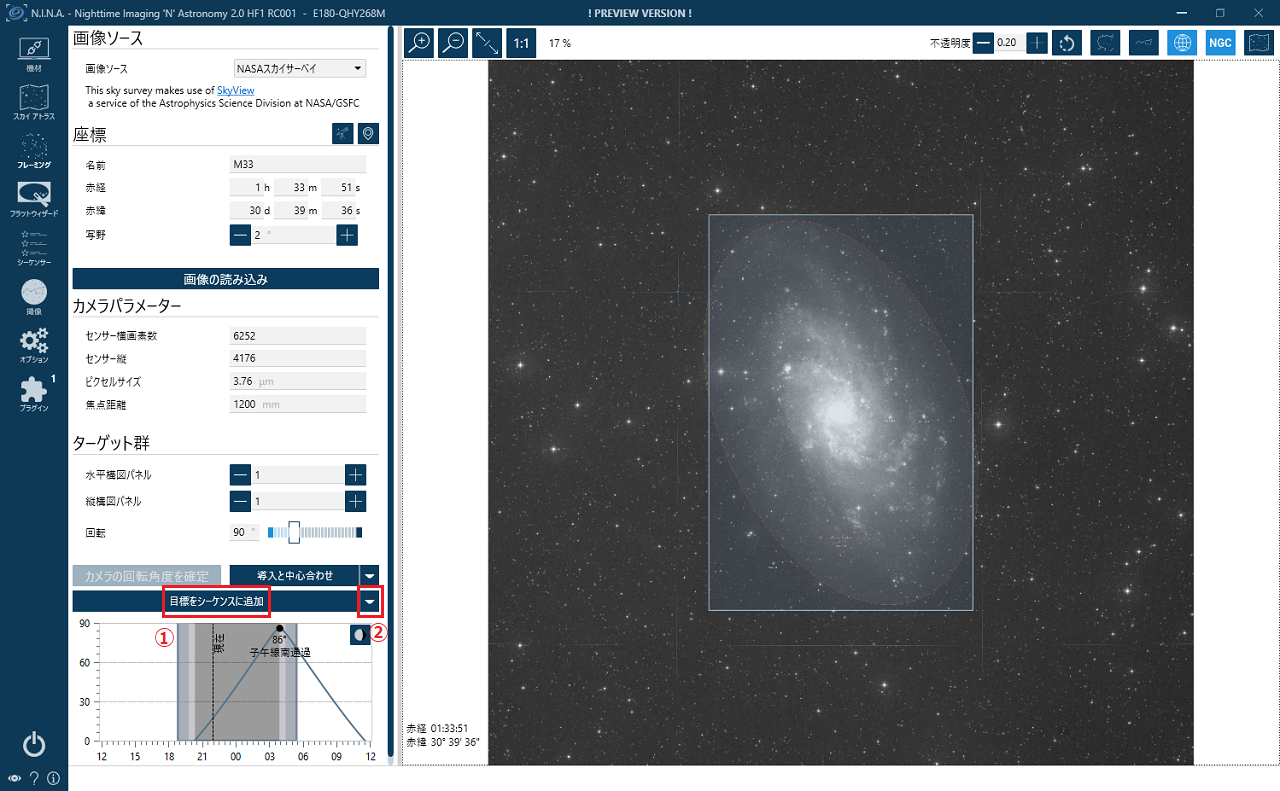
設定した写野枠の中心座標と対象の名前をシーケンスの対象情報として設定します。
①の「目標をシーケンスに追加」ボタンがその機能です。
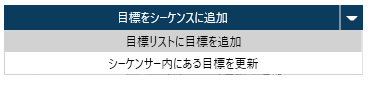
また、その横の②の「▼」ボタンをクリックすると他の動作メニューがあらわれます。
それぞれの機能を以下の表に示します。
| 目標をシーケンスに追加 | シーケンスに対象情報を追加する |
| 目標リストに目標を追加 | 不明(動作理解できず、説明を割愛) |
| シーケンサ内にある目標を更新 | シーケンサに既に設定済の対象情報へ上書きする |
「目標をシーケンスに追加」をクリックすると、2つの選択肢が表示されます。

「シンプルシーケンサー」をクリックして下さい。
これで、シンプルシーケンサーが開き、対象にフレーミングで設定した情報が書き込まれています。
この時に、既に別の対象がシーケンサーに書き込まれていた場合には、新たな対象としてタブが追加されます。
2つの選択肢のうち、「シーケンサー」は高度なシーケンサーへの対象情報の追加になります。私は使っていませんので説明を割愛します。
シンプルシーケンサーに既に対象が1つ以上設定されている場合には、こちらの選択肢があらわれます。
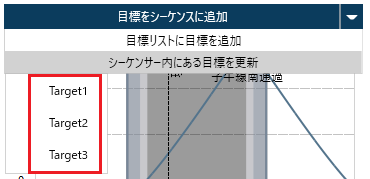
この例ではTarget1〜3の3つの対象が既に作られていたので、このように表示されます。
置換(上書き)対象の対象をクリックすると、現在選んでいるフレーミングの情報で対象の情報が上書きされます。
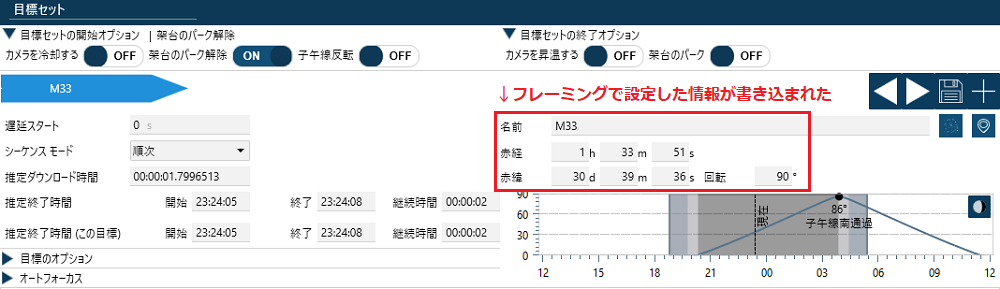
このようにフレーミングで設定した内容が、シーケンスの対象情報に書込みされます。